چگونه پیام های حذف شده را در واتساپ بازیابی کنیم؟
حتما برای شما پیش آمده که پیام های واتساپ خود را پاک کنید یا حذف شوند. در این مطلب به آموزش بازیابی پیام های حذف شده در واتساپ میپردازیم.

گجت نیوز: حتما برای شما پیش آمده که پیام های واتساپ خود را پاک کنید یا حذف شوند. در این مطلب به آموزش بازیابی پیام های حذف شده در واتساپ میپردازیم.
واتساپ یکی از محبوبترین شبکه های اجتماعی است که افراد زیادی روزانه از آن استفاده میکنند. این بستر آنلاین نیازهای متفاوتی از کاربران را برطرف میکند. برای مثال محبوبترین مزایا و قابلیتهای واتساپ شامل تماس صوتی و تماس تصویری میشود. گاه برای کاربران این شبکه اجتماعی پیش میآید که پیامی به دیگران ارسال میکنند، ولی پس از مدتی تصمیم میگیرند آن را حذف کنند.
پس از این که پیامی در واتساپ حذف میشود، اولین سوالی که ممکن است برای برخی از کاربران پیش آید این است که آیا میتوان پیام های حذف شده را دوباره برگرداند؟ پاسخ مثبت است. خوشبختانه در اپلیکیشن واتساپ امکان بازیابی پیام های پاک شده وجود دارد و فقط کافی است چندین مرحله را پشت سر بگذارید.

از طرف دیگر از آنجایی که واتساپ یک پلتفرم پیام رسان مهم و محبوب است، ممکن است اسناد و پیامهای صوتی و تصویری آن به دلایل مختلف حذف شوند یا از بین بروند. بنابراین باید به فکر راهی بود که بتوان از طریق آن این مشکل را حل کرد. همچنین تصور کنید تلفن همراه خود را گم کنید و مجبور شوید یک گوشی جدید بخرید یا یک مشکل نرم افزاری به وجود آید و واتساپ شما را کلا از بین ببرد.
هماکنون پلتفرم آنلاین واتساپ برای حل این مشکل راهحل جالبی را پیش پای کاربران قرار میدهد. ترفندی که با آن میتوان پیام های حذف شده را در واتساپ بازیابی کرد، در گوگل درایو پنهان شده است و بسیار کاربردی محسوب میشود. یکی از مهمترین و باارزشترین گزینههایی که در واتساپ وجود دارد، پشتیبانگیری یا همان بکاپگیری است.
با فعال کردن این گزینه قادر خواهید بود در فواصل زمانی معین، اطلاعات برنامههای خود را روی گوگل درایو ذخیره و از آن استفاده کنید. واتساپ بکاپ اطلاعات را برای کاربران اندروید در گوگل درایو ذخیره میکند و در این صورت حتی اگر شما برنامه واتساپ را هم حذف کنید، میتوانید با نصب مجدد واتساپ اطلاعات پشتیبانگیری شده در گوگل درایو را بازیابی کنید. اما چگونه این کار را انجام دهیم؟
نحوه ذخیره بکاپ چت در واتساپ
برای این که بتوانید از چتهای خود پشتیبان گیری کرده و آنها را در گوگل درایو بعدا بازیابی کنید، باید مراحل مختلفی را پشت سر بگذارید. اولین مرحله این است که باید برنامه واتساپ را روی گوشی اندرویدی خود باز کنید. در مرحله بعد روی سه نقطه عمودی که در بالای صفحه قرار دارد ضربه بزنید تا باز شود.

پس از آن باید ابتدا گزینه تنظیمات، چتها و سپس بکاپ گیری از چتها را فعال نمایید. در مرحله چهارم میبایست یک حساب کاربری گوگل از خودتان که میخواهید اطلاعات بکاپ شما روی آن ذخیره شود را وارد کنید و حتی قادر خواهید بود یک نسخه پشتیبان محلی در دستگاه خود تشکیل دهید. در نهایت روی گزینه بکاپ گیری ضربه بزنید.
ویژگی کاربردی دیگری که در این پلتفرم آنلاین وجود دارد این است که میتوانید برای عدم کنترل دستی ذخیره پشتیبانگیریهای خود، گزینه بکاپ گیری خودکار را فعال کرده و تعداد دفعات ذخیره کپی از سابقه چت خود در گوگل را به صورت روزانه، هفتگی یا ماهانه انتخاب کنید. توجه داشته باشید که برای بازیابی موفقیتآمیز نسخه بکاپ باید از همان شماره تلفن و حساب گوگلی استفاده کنید که پیشتر برای پشتیبان گیری چتهایتان از آن استفاده کردهاید.
چگونه پیام های پاک شده در واتساپ را با استفاده از گوگل درایو بازیابی کنیم؟
برای حل این مشکل نیز میتوانید در مرحله اول وارد واتساپ شده و سپس شماره همراه خود را وارد و تأیید کنید. در این مرحله وقتی از شما درباره بازیابی چتها و رسانههایتان سوال پرسیده میشود، میتوانید روی Restore ضربه بزنید. در مرحله بعد تنها کافی است روی بعدی بزنید و پس از کامل شدن پشتیبان گیری، چتهای شما نمایش داده میشوند. توجه داشته باشید واتساپ پس از این که چتهای شما را بازیابی کرد، اقدام به بازیابی رسانههای شما خواهد کرد.
نحوه بازیابی پیامها با کمک پشتیبان محلی
در صورتی که قصد دارید برای بازیابی پیام های خود از یک پشتیبان محلی استفاده کنید باید از رایانه شخصی، کاوشگر فایل یا کارت SD برای انتقال دادهها به تلفن همراه استفاده نمایید. در ادامه سازوکار این روش آموزش داده میشود. در اولین مرحله کافی است یک برنامه مدیریت فایل دانلود کنید. (از منابع معتبر مانند گوگل پلی)
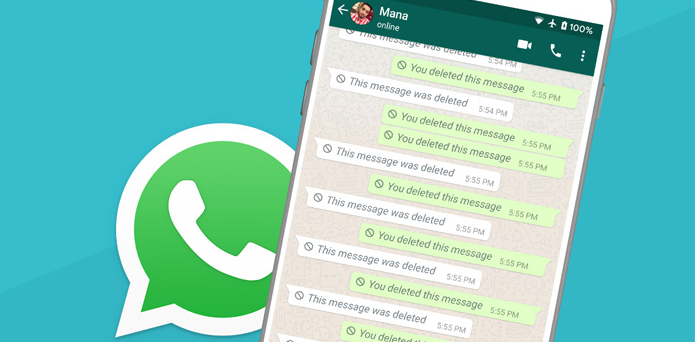
پس از دانلود و نصب این برنامه مدیریت فایل باید محل ذخیرهسازی محلی یا کارت اس دی را در پایگاههای داده پیدا کنید. در صورتی که دادهها و اطلاعات شما در کارت SD نگهداری نمیشوند، حافظه داخلی یا اصلی خود را مورد بررسی قرار دهید. در مرحله بعد جدیدترین فایل پشتیبان را در پوشه دیتابیس حافظه محلی خود کپی کنید.
مرحله سوم از این قرار است که باید واتساپ را باز کرده و شماره خود را وارد و تأیید کنید. مرحله آخر نیز مربوط به پشتیبان گیری از چتها و رسانههای شماست. برای این که دادههای بکاپ گیری شده را دوباره مشاهده کنید، بهتر است روی Restore ضربه بزنید.












ارسال نظر